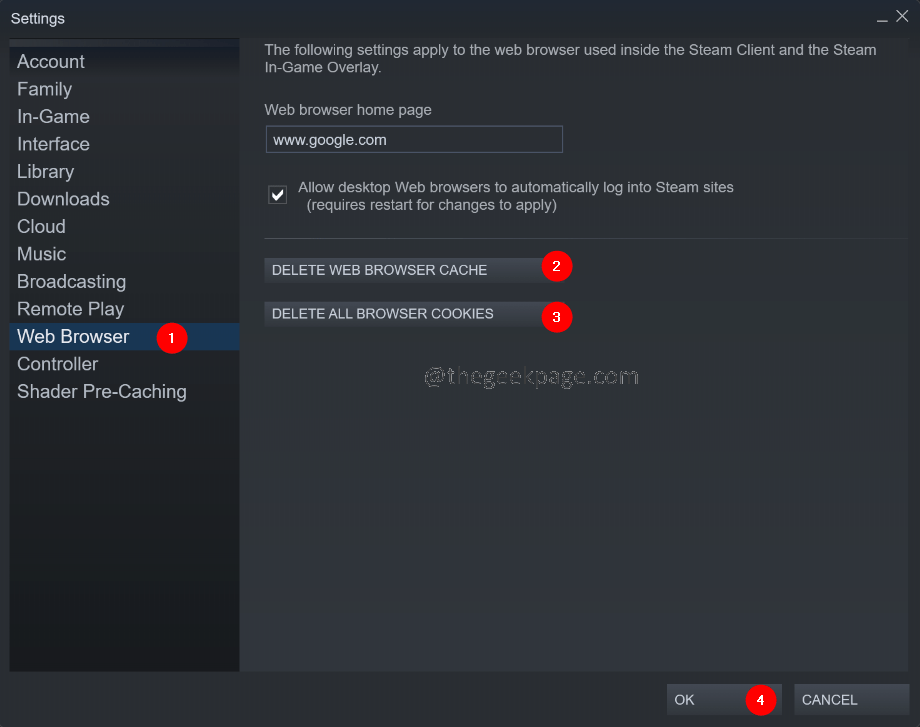Aktualizácie systému Windows sú nevyhnutné na zlepšenie celkového výkonu vášho počítača, bezpečnostných opráv, upgradov a tiež ponúkajú opravy mnohých chýb. Zatiaľ čo sa aktualizácie sťahujú priamo do vášho počítača, inštaláciu vykonávajú niektoré komponenty, ktoré sú integrované do operačného systému. Jednou z komponentov je hostiteľ Modern Setup, ktorý má bežať na pozadí vždy, keď sa inštaluje aktualizácia.
Niektorí používatelia však majú tento problém, keď vidia „Moderný hostiteľ inštalácie, ktorý spôsobuje vysoké využitie procesora„Chyba v systéme Windows 10 alebo iné chybové hlásenie“Hostiteľ moderného nastavenia prestal pracovať“. Našťastie existuje niekoľko spôsobov, ako tento problém vyriešiť. Pozrime sa ako.
Metóda 1: Prostredníctvom aplikácie Nastavenia
Krok 1: Ísť do Štart, kliknite na ňu a vyberte nastavenie z ponuky.

Krok 2: V nastavenie okno, kliknite na Systém.

Krok 3: V Systém nastavenia, na ľavej strane tably kliknite na Oznámenia a akcie.
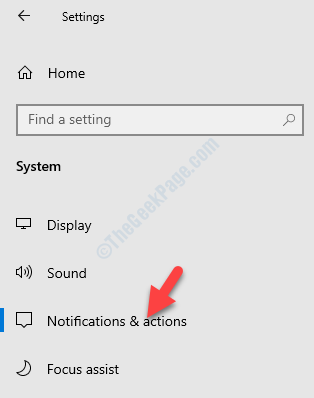
Krok 4: Teraz choďte na pravú stranu panela a pod
Oznámenia, zrušte začiarknutie políčka vedľa Získajte tipy, triky a návrhy pri používaní systému Windows.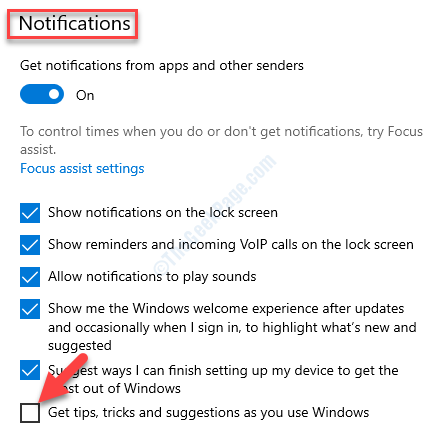
Krok 5: Vráťte sa do nastavenie domov a kliknite na Personalizácia.

Krok 6: Ďalej na ľavej strane obrazovky vyberte Štart.
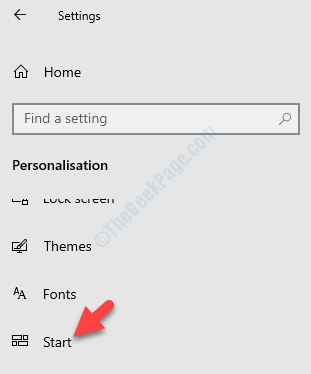
Krok 7: Potom prejdite na pravú stranu obrazovky a prejdite na Príležitostne zobrazovať návrhy v ponuke Štart možnosť. Vypni to
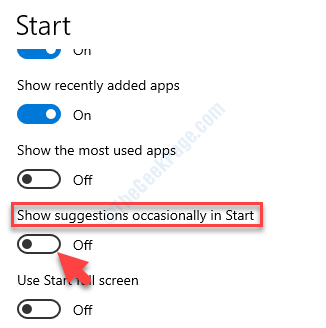
Krok 8: Teraz sa vráťte k nastavenie znova domov a vyber Ochrana osobných údajov.

Krok 9: V ďalšom okne na ľavej strane tably posuňte zobrazenie nadol a kliknite na Aplikácie na pozadí.

Krok 10: Potom prejdite na pravú stranu panela a pod Vyberte, ktoré aplikácie sa môžu spúšťať na pozadí, vypnite všetky aplikácie, ktoré nechcete nechať bežať na pozadí.
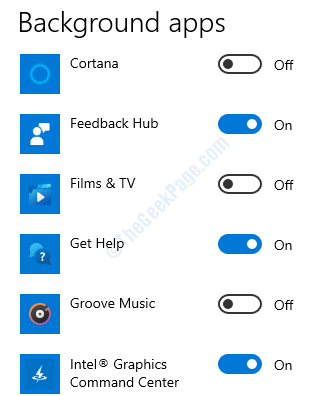
Teraz môžete reštartovať počítač a nemalo by sa zobraziť „Moderný hostiteľ inštalácie, ktorý spôsobuje vysoké využitie procesora”Opäť chyba vo vašom počítači so systémom Windows 10.
Ak sa však chyba stále vyskytuje, postupujte podľa 2. metódy.
Metóda 2: Používanie možností indexovania
Krok 1: Kliknite pravým tlačidlom myši na Štart a vyberte spustiť z ponuky.

Krok 2: V Spustiť príkaz rámček, napíš control.exe srchadmin.dll a udrieť Zadajte.
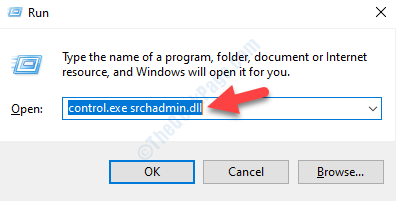
Krok 3: Otvára sa Možnosti indexovania okno. Kliknite na Upraviť.
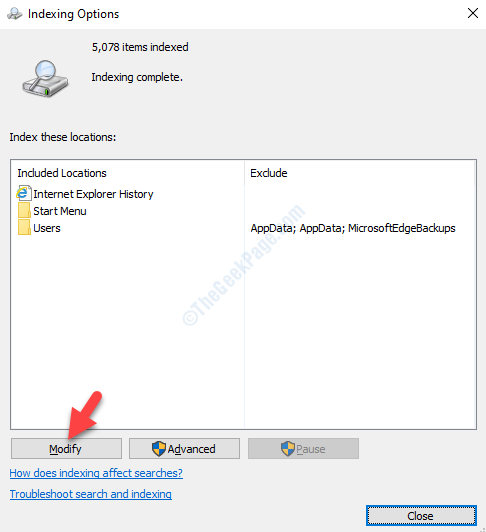
Krok 4: Ďalej v Indexované umiestnenia dialógové okno pod Zmeniť vybraté miesta, zrušte začiarknutie všetkých možností, čím súbory zakážete.
Stlačte Ok uložiť zmeny a ukončiť.
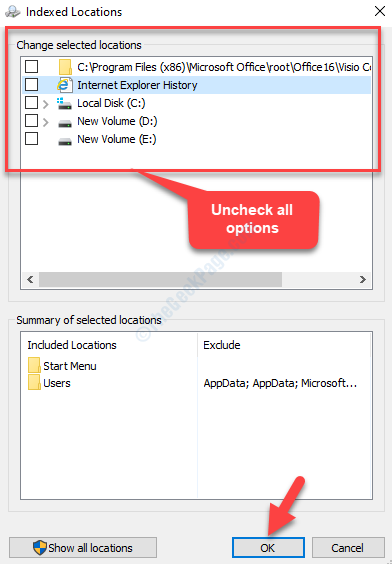
*Poznámka - Poznačte si, čo ste nezačiarkli, aby ste ich v prípade potreby mohli neskôr znova povoliť.
To je všetko. Môžete reštartovať počítač a už by ste sa s chybou nemali stretnúť.